 干挂砖施工方案
干挂砖施工方案
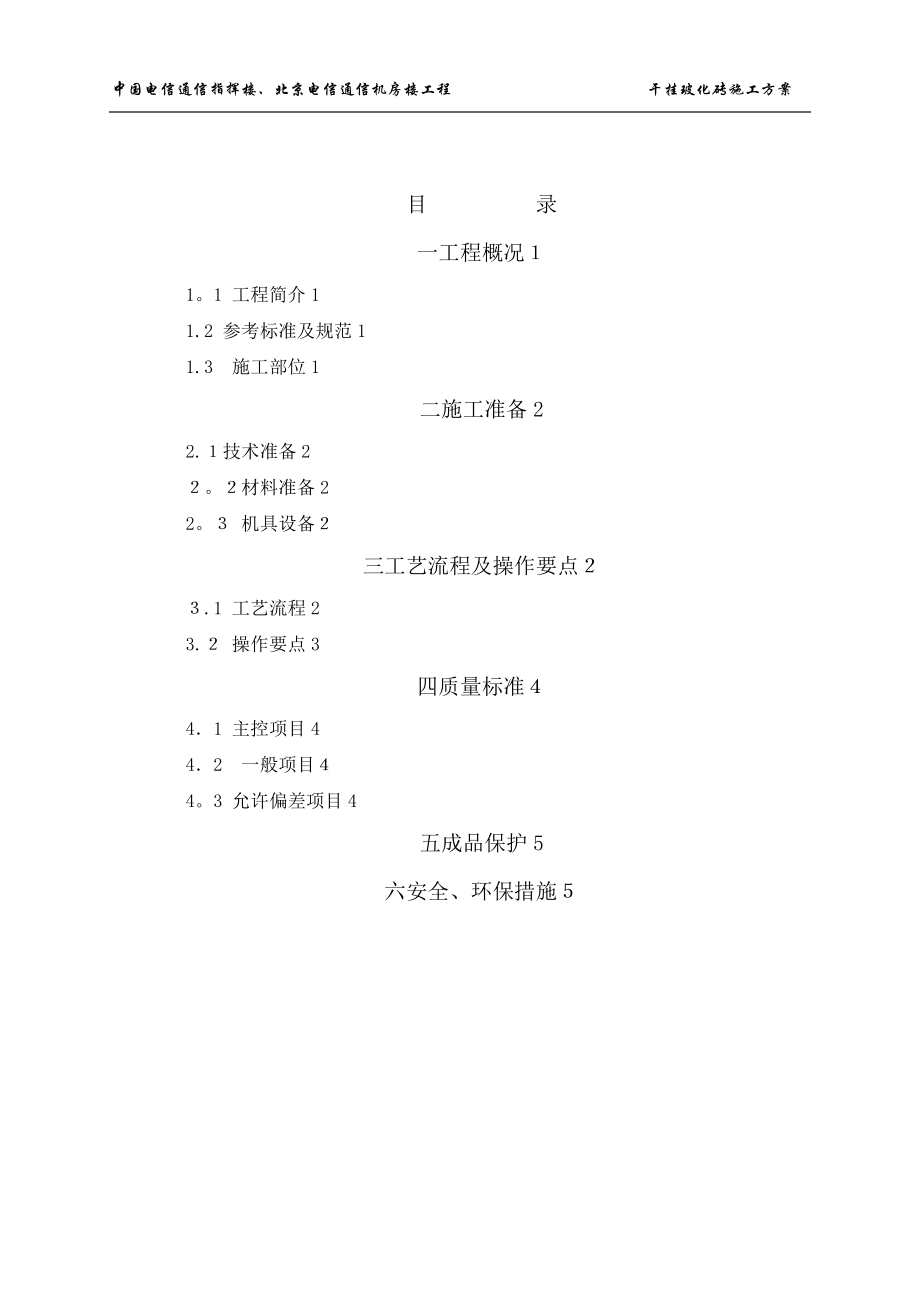


《干挂砖施工方案》由会员分享,可在线阅读,更多相关《干挂砖施工方案(26页珍藏版)》请在装配图网上搜索。
1、中国电信通信指挥楼、北京电信通信机房楼工程 干挂玻化砖施工方案目 录一工程概况1。1 工程简介11.2 参考标准及规范11.3施工部位1二施工准备22.技术准备2。材料准备22。 机具设备三工艺流程及操作要点.1 工艺流程23. 操作要点3四质量标准41 主控项目442一般项目4。3 允许偏差项目4五成品保护5六安全、环保措施25 一 工程概况1。工程简介项 目内 容工程名称工程地点建设单位设计单位监理公司施工总承包施工主要分包质量目标1。 参考标准及规范类 别标 准 名 称编 号国家建筑工程施工质量验收统一标准G530001国家建筑装饰装修工程施工质量验收规范GB5102001国家民用建筑工
2、程室内环境污染控制规范B503220国家建筑内部装修设计防火规范G02229国家建筑工程项目管理规范GB50326-2001地方北京市建筑工程施工安全操作规程DB01-62-202地方建筑安装分项工程施工工艺规程DB012-23地方高级建筑装饰工程质量验收标准DBJ/T0127231.3 工程简介。二施工准备2。技术准备2.。完成墙面干挂砖安装的施工方案并进行方案交底工作;2。1。组织相关工长、技术人员、施工人员进行技术交底工作;2。1.熟悉图纸,了解设计意图,并对材料的选型和技术指标进行考察、认证,所选用的材料符合设计与施工规范要求.2。1.4严格按照相关设计和图集的细部做法,并详细进行细部
3、做法处理交底。要求排砖经过严格的排版,2。1.5墙面干挂砖排版必须经过总包、监理、业主方确认后,方可指导施工2。2材料准备2。2.1玻化砖干挂砖的品种、规格、颜色等应符合设计的要求。有产品合格证、进场检验记录、性能检测报告。2.2 龙骨,挂件 固定角码采用,40*40镀锌角钢,8膨胀螺栓,竖向龙骨0*0镀锌方管,横向龙骨采用440镀锌角钢金属骨架选用钢材的技术要求和性能符合国家标准,其规格、型号应符合设计规定。挂件采用不锈钢挂件,厚度不小于m,其大小、规格、厚度、形状符合设计。选用的螺栓等其规格、型号符合设计要求并与挂件配套.2.3 干挂胶采用双组分结构胶,有产品合格证、性能检测报告。2。 机
4、具设备切割机,冲击钻,角磨机,梅花扳手,测力扳手,抛光机,电焊机,打胶机,靠尺和水平尺等。三 工艺流程及操作要点3.1 工艺流程基层处理装饰面位置放线,吊垂直、套方找规矩安装预埋件,竖向龙骨,横向龙骨玻化砖粘背板,开槽安装钢挂件饰面砖试挂调校饰面砖位置用环氧树脂填实饰面砖上的连接孔、槽复核饰面砖位置饰面清理。.2操作要点32。1 吊垂直、套方找规矩,弹出装饰位置线。根据排版控制线和门洞口位置对所施工部位进行套方,找垂直,并把楼层标高控制线引测到楼梯门洞口处。按照设计排版的分块图,在地面、墙面上分别弹出干挂砖位置线和墙面的分块线.弹线时注意复核电梯厅门及楼梯防火门位置,保证按设计图纸意图实现排砖
5、。弹龙骨位置线时还要照顾到电梯层显及呼叫盒位置,有消防箱及通风口的墙面,应提前弹出墙面位置线,以便机电部门提前安装。3。22 预埋件及龙骨安装根据弹好的龙骨位置线,安装角钢埋件,按照放线的位置在墙面上打出膨胀螺栓的孔位,孔深以略大于膨胀螺栓套管的长度为宜,埋设膨胀螺栓并予以紧固,使角钢埋件牢固的固定到混凝土结构上。竖向龙骨焊接到角钢埋件上,焊接的焊缝长度应不小于0。竖向龙骨经检验合格后,按分块位置线焊接水平龙骨.水平龙骨焊接前应根据饰面砖尺寸、挂件位置提前进行打孔,孔径大于固定挂件螺栓mm对砌筑隔墙的部分,应把竖向龙骨通过角钢埋件固定于结构顶及地面上。竖向龙骨中间支撑位置应固定于砌筑隔墙的混凝
6、土带上,无混凝土带的空心砌筑墙体应提前用混凝土灌注,灌注混凝土大小不小于20*200,竖向龙骨固定于灌注的混凝土上。2干挂砖加背砖、开槽干挂砖背面应采用同材质的小块砖进行加厚,加厚用的小块砖要整齐一致,大小规格在50100左右.加厚用的小砖用结构胶与干挂饰面砖粘结牢固,粘结位置应与横向角钢打孔位置相对应,距离玻化砖两端部的距离不应小于5m,也不应大于180mm.背砖达到结构胶粘结强度后,方可用角磨机进行切槽。按设计位置用云石机在玻化砖加厚处开短平槽。短平槽长度为80m,在有效长度内槽深不宜小于1mm,开槽宽度宜为mm.玻化砖开槽后外露面不得有损坏或崩边现象,槽口应打磨成45度倒角,槽内应光滑、
7、洁净,开槽后应将槽内吹干净或冲洗干净。为保证槽的准确度和减少饰面砖破损,应使用专门的机架,以固定饰面砖和钻机等。.2。4 挂件和玻化砖安装干挂件通过螺栓安装在横向角钢上,干挂饰面砖就位,使插片进入上、下层干挂砖的槽内,调整位置后拧紧连接板螺栓,插片与干挂砖连接处用结构胶填塞饱满。再次复核饰面砖的位置合格后,方可进行下一块砖的施工。四 质量标准。1主控项目11 干挂饰面砖的品种、规格、颜色安装位置,必须符合设计要求。.2 干挂饰面砖胶结用的结构胶必须符合国家规范要求1.3 干挂饰面砖安装的后置件、连接件的数量、规格、位置、连接方法和防腐、防锈、防火处理必须符合设计要求.4。1。4 干挂饰面砖安装
8、必须牢固,无裂缝,不得歪斜、缺楞掉角等缺陷。4。1.5 干挂饰面砖接缝、嵌缝做法应符合设计要求。1.6 干挂饰面砖排列应符合设计要求,应尽量使饰面板排列合理,整齐,美观。2 一般项目4。2。 干挂饰面砖表面应平整、洁净、色泽协调一致,无划痕、磨痕。4。2。干挂饰面砖上的孔洞套割应尺寸正确,边缘整齐、方正,与电器口盖交接严密、吻合。4。.3干挂饰面砖接缝应平直、光滑、宽窄一致、纵横交缝处无明显错台错位;密缝饰面砖无明显缝隙,缝线平直。4。3 允许偏差项目项次项目允许偏差检验方法1立面垂直度2用2米垂直检测尺检查2表面平整度用2米靠尺和塞尺检查3阴阳角方正2用直角检测尺检查4接缝直线度1拉5米线,
9、不足5米拉通线,用钢直尺检查接缝高低差0。5用钢直尺和塞尺检查五成品保护5.1运输饰面砖时应特别小心,保证包装箱的完好,避免磕碰边角52堆放饰面砖要整齐牢固,堆放位置要在房间选好,避免来回搬运,堆放要度立着堆放,下面用木方固定,且不要过早打开包装5.在施工过程中垃圾应随时清理,作到工完场清,责任到人,奖罚分明。5。4应设专职成品保护人员,制定成品保护制度并严格执行。六 安全、环保措施.1搭设的作业面应牢固,禁止在同一工作面上同时上下交叉作业施工。6。2饰面砖切槽应在固定的机架上并由经过专门培训的人员操作,操作时必须戴防护眼镜63现场所用电器设备应符合安全规定,一切电器设备一律配备漏电保护装置6
10、.饰面砖进行加工切割时,尽量减少噪音污染,施工人员戴好口罩。6。5采用浇水切割时应备有积水坑,避免污水随地流淌。6.6切割下来的饰面砖放在指定位置,不得随地丢弃.-下面是赠送的exl操作练习不需要的下载后可以编辑删除(Excel 2003部分)1. 公式和函数1. (1)打开当前试题目录下文件excel10.xls;(2)利用函数计算每个人各阶段总成绩,并利用函数计算各阶段的平均成绩;(3)“平均成绩”行数字格式都为带一位小数(例如00)格式;()同名存盘.步骤:a) 文件在各阶段总成绩单元格内,点插入,点函数,在对话框中选择求和函数“SUM”,在对话中umer1内点右侧的按钮,将出现另外一个
11、对话框,在文件中选择需要求和的单元格,然后点该对话框的右侧按钮,点确定(完成一个总成绩求和后,利用填充柄完成其他的总成绩求和,或者重复上面的顺序)在平均成绩单元格内,点插入,点函数,选择算术平均值函数AEAG,出现对话框后,采用求和时的相同方法,完成操作选中平均成绩行,点右键点设置单元格,点数字,在分类项下点数值,设小数位为1,b) 确定保存2. (1)打开当前试题目录下文件xcel-。xls;()根据工作表中给定数据,按“合计=交通费住宿费补助”公式计算“合计数,并计算交通费、住宿费和补助的合计数;(3)所有数字以单元格格式中货币类的“¥”货币符号、小数点后位数表现(如:¥2,115.00格
12、式);()同名存盘。打开当前试题目录下文件excel1。xl在合计下的一个单元格内输入“交通费(在该行的单元格,假如说是)+住宿费(同上)补助(同上),回车(其他的合计可以采用填充柄完成,或者重复上面的顺序)利用求和函数,参考1中的方法完成交通费、住宿费和补助的合计选择文件中的所有数字单元格,点右键,点设置单元格格式,点数字,点货币,选择货币符号为“¥”,设置小数点后为位,确定保存文件本题完成3. (1)打开当前试题目录下文件xce2。xls;(2)根据工作表中数据,计算“总成绩”列的数据。总成绩=一阶段成绩0.3+二阶段成绩0。3+三阶段成绩0.;(3)“总成绩”列数据格式为小数点后2位小数
13、(例:6。20);(4)同名存盘。打开当前试题目录下文件xcel2。xls在总成绩下的一个单元格内输入“一阶段成绩(在该行的单元格,假如说是E)*0住宿费(同上)。+补助(同上)*0.4”,回车(其他的合计可以采用填充柄完成,或者重复上面的顺序)选中总成绩列的数据单元格,点右键,点设置单元格格式,点数字,点数值,设置小数点后为2位,确定保存文件本题完成4. ()打开当前试题目录下文件xcel-3。l;(2)计算“审定费和“税后款”,“审定费=全书字数103,税后款=审定费审定费%”;(3)利用菜单将“审定费”和“税后款列格式设置为货币类的“¥”货币符号、小数点1位(例¥1,2.0);()同名存
14、盘.打开当前试题目录下文件excel-。xs在审定费下的一个单元格内输入“=全书字数(在该行的单元格,假如说是E3)/1000*3”,回车(其他的审定费可以采用填充柄完成,或者重复上面的顺序)在税后款下的一个单元格内输入“审定费(在该行的单元格,假如说是F)审定费*%”,回车(其他的税后款可以采用填充柄完成,或者重复上面的顺序)选中审定费及税后款列的数据单元格,点右键,点设置单元格格式,点货币,选择货币符号“¥”,设置小数点后为位,确定保存文件本题完成5. (1)打开当前试题目录下文件excexls;(2)利用函数计算“总成绩”,利用公式“平均成绩总成绩3”来计算“平均成绩;(3)同名存盘.打
15、开当前试题目录下文件exel-。xls在总成绩下的一个单元格,点插入,点函数,在对话框中选求和函数“M”,在对话中Nm1内点右侧的按钮,将出现另外一个对话框,在文件中选择需要求和的单元格,然后点该对话框的右侧按钮,点确定(完成一个总成绩求和后,利用填充柄完成其他的总成绩求和,或者重复上面的顺序在平均成绩下的一个单元格内,输入“=平均成绩(在该行的单元格,假如说是B3)/”,回车(其他平均成绩可以采用填充柄完成,或者重复上面的顺序)保存文件本题完成6. (1)打开当前试题目录下文件ee1.xl;(2)利用公式计算每个项目的“合计”;(3)“合计”列数据的格式和其它数据的格式相同;(4)同名存盘。
16、打开当前试题目录下文件excelxls在合计下的一个单元格,点插入,点函数,在对话框中选求和函数“SUM”,在对话中Nur内点右侧的按钮,将出现另外一个对话框,在文件中选择需要求和的单元格,然后点该对话框的右侧按钮,点确定(完成一个总成绩求和后,利用填充柄完成其他的总成绩求和,或者重复上面的顺序利用格式刷将合计的列的数据格式刷成与其他数据格式相同的格式(使用格式刷的方法是,先选中合计列外的其他任意一个单元格,点格式刷,然后再点需要刷成该样格式的单元格即可)保存文件本题完成7. (1)打开当前试题目录下文件exc-6。ls;(2)计算出“净资产收益率”,净资产收益率净利润净资产总额;(3)“净资
17、产收益率行以保留三位小数的百分数形式表现(如:2.31);(4)同名存盘。打开当前试题目录下文件ecel6。在净资产收益率下的一个单元格,输入“净利润(在该行的单元格,假如说是B3)/净资产总额”,回车(完成一个单元格后,可以利用填充柄完成其他的单元格的操作,或者重复上面的顺序)选中净资产收益率列下的数据单元格,点右键,点设置单元格格式,点数字,单百分比,将小数位数设为3位,确定保存文件本题完成8. (1)打开当前试题目录下文件excel.x;(2)分别利用函数计算出“总成绩”、“平均成绩”;(3)平均成绩设置带两位小数格式(例如:8.);(4)同名存盘。打开当前试题目录下的excel7文件在
18、总成绩对应的单元格内,点插入,点函数,在对话框中选择求和函数“SM,在对话中umber内点右侧的按钮,将出现另外一个对话框,在文件中选择需要求和的单元格,然后点该对话框的右侧按钮,点确定(如果有多个总成绩项,完成一个总成绩求和后,利用填充柄完成其他的总成绩求和,或者重复上面的顺序)在平均成绩对应的单元格内,点插入,点函数,选择算术平均值函数AVERAGE,出现对话框后,采用求和时的相同方法,完成操作选中平均成绩对应的单元格,点右键,点设置单元格,点数字,点数值,设小数位为2,确定保存文件本题完成9. (1)打开当前试题目录下文件excl-16.xl;(2)计算出“全套优惠价”,公式为:全套优惠
19、价裸机价+入网费送话费;()所有数字都以单元格格式中货币类的“¥”货币符号、小数点后1位小数表现(如:¥1,5000);(4)同名存盘。打开当前试题目录下文件excel-16.xs在全套优惠价对应的单元格,输入“=全套优惠价裸机价(在该行的单元格,假如说是B3)+入网费(同上)送话费”,回车(如果有多个全套优惠价项,可以利用填充柄完成,也可以重复上面的顺序)选中所有的数字单元格,点右键,点设置单元格格式,点数字,点货币,选择货币符号为“¥”,设小数位为2位,确定保存文件本题完成10. ()打开当前试题目录下文件excel-71.xl;(2)利用函数计算奖金项的值,公式是“满工作量为,满工作量的
20、奖金为800元,工作量不足的奖金为600元”;()利用公式计算实发工资项的值,公式是“实发工资为基本工资加奖金,再减去住房基金和保险费;()同名存盘。打开当前试题目录下文件el71。xls选中奖金项下的一个单元格,点插入,点函数,点F函数,在对话框中,第一个条件格式内输入“该行工作量项下的单元格(比如是3)=40(即E3=0)”,在tre内输入80,在als内输入600,确定(其余行可以采用填充柄完成,或重复上述的顺序)选择实发工资项下的一个单元格,输入“=基本工资(在该行的单元格名)奖金(同上)-住房基金(同上)保险费(同上)”,确认(回车)(其余单元格采用填充柄完成,或重复上述顺序)保存文
21、件本题完成11. If函数的应用:根据教师工作表教师职称确定其职务津贴练习Ecel003P0:Excel20电子表格的编辑操作2. 排序3. (1)打开当前试题目录下文件xcel24。xl;()在4单元格内键入数字“4637;(3)表格所有数字格式为带位小数格式(如:3560);(4)将Set1的所有内容复制到工作表Shet2的相应单元格内,并以“电器”为关键字,对四个季度所有数据递减排序;(5)同名存盘。打开当前试题目录下文件exce2xls点B4单元格,输入“45637”选中表格内的所有数字格式,点右键,点设置单元格格式,点数字,设小数位为1,确定全选HET1(即当前的文件),点复制,点开
22、SEET2,点当前页面的左上角的单元格,点粘贴点“电器”单元格,点表格,点排序,主要关键字下选择电器,点降序,确定保存文件本题完成4. ()打开当前试题目录下文件ecl-9。xs;(2)根据工作表中数据,在B4单元格内键入数据“250”;()表格数字数据设置为“,00。0”的格式;(4)以“19年”为关键字,对不同规格所有相应数据进行递减排序;(5)同名存盘。打开当前试题目录下文件ece9.xls点B4单元格,输入“258选中表格内的所有数字格式,点右键,点设置单元格格式,点数值,设小数位为1,点使用千分分隔符为有效,确定点“1997年”单元格,点表格,点排序,主要关键字下选择997,点降序,
23、确定保存文件本题完成5. ()打开当前试题目录下文件xe-33ls;(2)根据工作表中数据,在E单元格内键入数据“商务出版社”;(3)将EET1所有内容复制到工作表ET2的相应位置,并以“单价”为关键字,递减排序;(4)同名存盘。打开当前试题目录下文件ecl-33。ls点4单元格,输入“商务出版社”全选SHEET1(即当前的文件),点复制,点开SHEE2,点当前页面的左上角的单元格,点粘贴点“单价”单元格,点表格,点排序,主要关键字下选择单价,点降序,确定保存文件本题完成6. (1)打开当前试题目录下文件excel2.xls;()根据工作表中数据,在A4单元格内键入数据“李四;(3)“总成绩”
24、列数据都设置为带一位小数格式;(4)将所有内容复制到SE2工作表中相应单元格,并以“总成绩”为关键字递增排序;(5)同名存盘.打开当前试题目录下文件excl。xs点A4单元格,输入“李四”选中总成绩列的全部数据,点右键,点设置单元格格式,点数字,点数值,设小数位为位,确定全选SET1(即当前的文件),点复制,点开SHEET2,点当前页面的左上角的单元格,点粘贴点“总成绩”单元格,点表格,点排序,主要关键字下选择总成绩,点升序,确定保存文件本题完成7. (1)打开当前试题目录下文件excel36。xls;(2)根据工作表中数据,在A4单元格内键入数据“狮子座”;(3)A4单元格数据格式与该列其它
25、相应数据格式保持一致;(4)将SHEET1的所有内容复制到SHET2中,并以“赤纬(度)”为关键字,递减排序;(5)同名存盘。打开当前试题目录下文件exce36。xls点A4单元格,输入“狮子座”选中A4单元格所在列的其他单元格,点格式刷,点A4单元格全选SEET1(即当前的文件),点复制,点开SHET2,点当前页面的左上角的单元格,点粘贴点“赤纬(度)单元格,点表格,点排序,主要关键字下选择赤纬(度),点降序,确定保存文件本题完成8. (1)打开当前试题目录下文件excel21。xls;()根据工作表中数据,在B5单元格内键入数据271984;()B列、列数字都以单元格格式中货币类的“¥”货
26、币符号、小数点后位小数表现(如:¥3,0,00。0”);()将所有内容拷贝到SHEET2中相应位置,并按关键字“增长率”递减排序;(5)同名存盘。打开当前试题目录下文件exe。xls点B单元格,输入“7940”选中B、C列下的数字(单元格),点右键,点设置单元格格式,点数字,点货币,设货币符号为“¥”,设小数点位为位,采用千分隔符,确定全选SHEET(即当前的文件),点复制,点开SHEET2,点当前页面的左上角的单元格,点粘贴点“增长率”单元格,点表格,点排序,主要关键字下选择增长率,点降序,确定保存文件本题完成9. (1)打开当前试题目录下文件excl30.xl;()根据工作表中数据,在C4
27、单元格内键入数据“3650”;(3)所有数字所在格式为0,00。0格式;(4)将HET的所有内容复制到SHET2相应单元格并以“木材”为关键字,递减排序;(5)同名存盘。打开当前试题目录下文件excel-30.xls点C4单元格,输入“65”选中所有数字单元格,点右键,点设置单元格格式,点数字,点数值,设小数位为位,采用千分隔符,确定全选SHET1(即当前的文件),点复制,点开SHEET,点当前页面的左上角的单元格,点粘贴点“木材”单元格,点表格,点排序,主要关键字下选择增长率,点降序,确定保存文件本题完成10. (1)打开当前试题目录下文件exel27.x;()根据工作表中数据,在B单元格内
28、键入数据“100020001”;(3)设置报价列数据带1位小数格式;(4)将所有内容复制到工作表EE2的相应位置,并以“报价”为关键字,递减排序;(5)同名存盘。打开当前试题目录下文件eel-27xls点B3单元格,输入“100200015”选中报价列下的数字单元格,点右键,点设置单元格格式,点数字,点数值,设小数位为1位,确定全选SHEET(即当前的文件),点复制,点开EET2,点当前页面的左上角的单元格,点粘贴点“报价”单元格,点表格,点排序,主要关键字下选择报价,点降序,确定保存文件本题完成11. (1)打开当前试题目录下文件xel-2。xls;()根据工作表中数据,在E单元格内键入数据
29、40115。7;(3)“房价款(元)列数字都以单元格格式中货币类的“¥”货币符号、小数点后位小数表现(如:¥4,886。20);()将所有内容拷贝到SHET2中的相应单元格内,并按关键字“房价款”递增排序;(5)同名存盘。打开当前试题目录下文件excel22。l点E8单元格,输入“40115.”选中“房价(元)”列下的数字单元格,点右键,点设置单元格格式,点数字,点货币,设货币符号为“¥,设小数位为2位,确定全选SHE1(即当前的文件),点复制,点开SHEET,点当前页面的左上角的单元格,点粘贴点“房价款”单元格,点表格,点排序,主要关键字下选择房价款,点升序,确定保存文件本题完成12. 图表
30、13. (1)打开当前试题目录下文件excel7。xls;(2)根据工作表中数据,建立折线图;(3)生成图表的作用数据区域是:A6和2:E,数据系列产生在列,使用前一列为分类(X)轴坐标刻度标志,使用前一行作为图例说明;(4)图表标题为“消费水平调查表;(5)生成新图表工作表(不是在原工作表中嵌入),图表工作表的名称为“图表1”;(6)同名存盘。打开当前试题目录下文件excl4.xls点插入,点图表,在标准类型下,点折线图,选择一种折线图,点下一步,点数据区域右侧的按钮,出现另外一个对话框,在工作表中选择“A2:A6”数据区域,点对话框右侧的按钮,返回到数据区域对话框,选择系列产生在列,点下一
31、步,点标题,图表标题内输入“消费水平调查表”,点下一步,选择“作为新工作表插入(即第一个选择)”,名称为“图表1”,确定保存文件本题完成14. ()打开当前试题目录下文件xcl56xls;(2)根据工作表中数据,建立数据点折线图;()生成图表的作用数据区域是:E4,数据系列产生在“行”;(4)图表标题为“净利润,图例不显示,数据标志显示类别名称;(5)生成新图表工作表存于原工作表中;(6)同名存盘。打开当前试题目录下文件xcel56.ls点插入,点图表,在标准类型下,点折线图,选择数据点折线图,点下一步,点数据区域右侧的按钮,出现另外一个对话框,在工作表中选择“2:E4数据区域,点对话框右侧的
32、按钮,返回到数据区域对话框,选择系列产生在行,点下一步,点标题,图表标题内输入“净利润,点图例,选择显示图例,点数据标志,选择类别名称为有效,点下一步,选择“作为其中的对象插入(即第二个选择)”,名称为默认的设置,确定保存文件本题完成15. (1)打开当前试题目录下文件excel43.xs;(2)根据工作表中数据,建立数据点折线图;()生成图表的作用数据区域是A3:B7,数据系列产生在列,使用前一列为分类()轴坐标刻度线标志;使用前一行作为图例说明;(4)图表标题为“销售额统计表”;(5)生成新图表工作表(不是在原工作表中嵌入),图表工作表的名称为“图表”;(6)同名存盘.打开当前试题目录下文
33、件exce。xls点插入,点图表,在标准类型下,点折线图,选择数据点折线图,点下一步,点数据区域右侧的按钮,出现另外一个对话框,在工作表中选择“3:B数据区域,点对话框右侧的按钮,返回到数据区域对话框,选择系列产生在列,点下一步,点标题,图表标题内输入“销售额统计表”,点下一步,选择“作为新工作表插入(即第一个选择)”,名称为图表,确定保存文件本题完成16. ()打开当前试题目录下文件c49。xls;(2)根据工作表中数据,建立簇状柱形图;(3)生成图表的作用数据区域是A2:A5和2:F,数据系列产生在列,使用前一列为分类(X)轴坐标刻度标志,使用前一行作为图例说明;(4)图表标题为“总成绩图
34、”;(5)生成新图表工作表(不是在原工作表中嵌入),图表工作表的名称为“图表”;(6)同名存盘。打开当前试题目录下文件xel49.xls点插入,点图表,在标准类型下,点柱形图,选择簇状柱形图,点下一步,点数据区域右侧的按钮,出现另外一个对话框,在工作表中选择“2:5数据区域,点对话框右侧的按钮,返回到数据区域对话框,选择系列产生在列,点下一步,点标题,图表标题内输入“总成绩图”,点下一步,选择“作为新工作表插入(即第一个选择)”,名称为图表,确定保存文件本题完成17. (1)打开当前试题目录下文件exel41.xs;(2)根据工作表中数据,建立簇状条形图;(3)生成图表的作用数据区域是2:C,
35、数据系列产生在列,使用前一列为分类(X)轴坐标刻度标志,使用前一行作为图例说明;()图表标题为“家电销售情况图;(5)生成新图表工作表(不是在原工作表中嵌入),图表工作表的名称为“图表1”;(6)同名存盘。打开当前试题目录下文件xce-41.xs点插入,点图表,在标准类型下,点条形图,选择簇状条形图,点下一步,点数据区域右侧的按钮,出现另外一个对话框,在工作表中选择“A2:C6”数据区域,点对话框右侧的按钮,返回到数据区域对话框,选择系列产生在列,点下一步,点标题,图表标题内输入“家电销售情况图,点下一步,选择“作为新工作表插入(即第一个选择)”,名称为图表1,确定保存文件本题完成18. (1
36、)打开当前试题目录下文件eel。ls;(2)根据工作表中数据,建立折线图;()生成图表的作用数据区域是A2:E,数据系列产生在行,使用销售类型作为图例说明;(4)图表标题为“计算机市场销售额”;()生成新图表工作表(不是在原工作表中嵌入),图表工作表的名称为“图表1”;(6)同名存盘。打开当前试题目录下文件exe1xls点插入,点图表,在标准类型下,点折线图,选择其中的一种折线图,点下一步,点数据区域右侧的按钮,出现另外一个对话框,在工作表中选择“:E”数据区域,点对话框右侧的按钮,返回到数据区域对话框,选择系列产生在行,点下一步,点标题,图表标题内输入“计算机市场销售额,点下一步,选择“作为
37、新工作表插入(即第一个选择)”,名称为图表1,确定保存文件本题完成19. (1)打开当前试题目录下文件exce4.;()根据工作表中数据,建立簇状柱形图;(3)生成图表的作用数据区域是2:5,数据系列产生在列,使用前一列为分类(X)轴坐标刻度标志,使用前一行作为图例说明;()图表标题为“企业财务指标;(5)生成新图表工作表(不是在原工作表中嵌入),图表工作表的名称为“图表1”;(6)同名存盘。打开当前试题目录下文件e-46ls点插入,点图表,在标准类型下,点柱形图,选择簇状柱形图,点下一步,点数据区域右侧的按钮,出现另外一个对话框,在工作表中选择“A2:数据区域,点对话框右侧的按钮,返回到数据
38、区域对话框,选择系列产生在列,点下一步,点标题,图表标题内输入“企业财务指标,点下一步,选择“作为新工作表插入(即第一个选择)”,名称为图表1,确定保存文件本题完成20. ()打开当前试题目录下文件cel-5.xl;(2)根据工作表中数据,建立三维簇状柱形图;()生成图表的作用数据区域是A2:5,数据系列产生在“行”;(4)图表标题为“2000年净资产收益率”,图例在底部显示;(5)生成新图表工作表存于原工作表中;()同名存盘。打开当前试题目录下文件xcel-53。xl点插入,点图表,在标准类型下,点柱形图,选择三维簇状柱形图,点下一步,点数据区域右侧的按钮,出现另外一个对话框,在工作表中选择
39、“A:5数据区域,点对话框右侧的按钮,返回到数据区域对话框,选择系列产生在行,点下一步,点标题,图表标题内输入“2000年净资产收益率”,点图例,选择在底部显示,点下一步,“作为其中的对象插入(即第二个选择)”,名称为默认的设置,确定保存文件本题完成21. 工作表22. (1)打开当前试题目录下文件xcl62。ls;(2)对“财务指标”复制新工作表“指标2”,移至工作表SHET3前;(3)将工作表名“HEET”标签设为红色;()设置工作表“SE3”的显示比例为125;(5)同名存盘。打开当前试题目录下文件xe62xls点“财务指标”工作表名,点右键,点移动或复制工作表,在“下列工作表之前”项下
40、选择HET3,选择建立副本,确定右键点击“财务指标(2)”,点重命名,将名称改为“指标2”,确认(回车)右键点工作表名“HEET2”,点工作表标签颜色,点红色,点确定点开工作表“SEET”,点视图,点显示比例,设比例为“2(在自定义内输入),确定保存文件本题完成23. ()打开当前试题目录下文件ee-61。xls;(2)对“彩色图表”复制新工作表“复制图表,移至最后;()设置新表“复制图表的显示比例为5%;(4)把表“彩色图表的A3:E7范围内的底色设为无;(5)同名存盘打开当前试题目录下文件exel-61。xls点“彩色图表”工作表名,点右键,点移动或复制工作表,在“下列工作表之前”项下选择
41、移到最后,选择建立副本,确定右键点击“彩色图表(2)”,点重命名,将名称改为“复制图表,确认(回车),点视图,点显示比例,设比例为5%,确定点开“彩色图表工作表,选择A:E7单元格,点右键,点设置单元格格式,点图案,设颜色为无,确定保存文件本题完成24. (1)打开当前试题目录下文件ecel。xls;(2)将“201年”和“20年”工作表隐藏;(3)将“200年(2)工作表标签改为“03年”;()设置工作表“SHET3”的显示比例为12;()同名存盘.打开当前试题目录下文件cel.xls点开“2001年”工作表,点格式,点工作表,点隐藏,对“20年工作表进行与“01年”工作表同样的操作右键点击
42、“202年(2)”,点重命名,将名称改为“200年”,确认(回车),点视图,点显示比例,设比例为12(在自定义输入),确定保存文件本题完成25. ()打开当前试题目录下文件ec6。xl;(2)对工作表“一季度部门信息”进行复制,生成“三季度部门信息”,并移至最后;(3)将工作表名“一季度部门信息”移动为第一个工作表(移动到最左边);(4)同名存盘.打开当前试题目录下文件xce4xl点“一季度部门信息”工作表名,点右键,点移动或复制工作表,在“下列工作表之前”项下选择移到最后,选择建立副本,确定右键点击“一季度部门信息(2)”,点重命名,将名称改为“三季度部门信息”,确认(回车)鼠标点中“一季度
43、部门信息”工作表名,将其拖到最左边(为第一个工作表)保存文件本题完成26. 格式27. (1)打开当前试题目录下文件ecl-7x;(2)在B6单元格中输入日期“204-34”,显示格式为“2004年3月24日”;()将A1:C1区域进行单元格合并且文字垂直水平居中;()同名存盘。打开当前试题目录下文件xcl8。xls点6单元格,输入“24324”,确认(回车),右键点击B单元格,点设置单元格格式,点数字,点日期,选择“*年*月*日格式,确定选中A1:C1区域,点右键,点对齐,在水平对齐下选择居中,在垂直对齐下选择居中,选择合并单元格为有效,确定保存文件本题完成28. (1)打开当前试题目录下文
44、件xcel-3.xs;(2)将A列格式设置为文本,从3往下输入数据“01、02、03、04;(3)销售额列数据设置自定义格式“,000。0;(4)在单元格B输入日期数据“0023,单元格数值格式为自定义格式:yyy年月d日;(5)同名存盘。打开当前试题目录下文件l3xls选中A列单元格,点右键,点设置单元格格式,点数字,点文本,确定,由A3单元格开始,往下,依次输入1、2、03、04选中销售额列数据单元格,点右键,点设置单元格格式,点数字,点数值,设小数为位,设使用千位分隔符为有效,确定点B5单元格,输入“20032”,点设置单元格格式,点数字,点日期,选择“*年*月*日格式,确定保存文件本题
45、完成29. 打印区域30. ()打开当前试题目录下文件exce76。ls;(2)对B9:9区域单元格数据进行设置:黑体、加粗、黄色字;(3)隐藏A列;(4)设置打印区域为B8:D数据区;(5)同名存盘。打开当前试题目录下文件xcl。xls选中B9:D9区域单元格,点右键,点设置单元格格式,点字体,字体设为黑体,字形设为加粗,字体颜色设黄色,确定选中列,点格式,点列,点隐藏选中B8:D13数据区,点文件,点打印区域,点设置打印区域保存文件本题完成31. 高级筛选32. 根据要求在A6:B67区域建立高级筛选条件区域进行高级筛选,将结果显示在以A69为左上角起始位置的区域;提示: 阅读教材高级筛选
46、P5的步骤说明数据筛选高级筛选将筛选结果复制到位置选择列表区域、条件区域。33. 对象34. 在Excel中对某区域内文本进行0度翻转选择:F11区域单元格右键-设置单元格格式对齐-方向035. 转置36. Ecel表格的行列转置期末复习指导册:P3下面为附送毕业论文致谢词范文!不需要的可以编辑删除!谢谢!毕业论文致谢词我的毕业论文是在韦xx老师的精心指导和大力支持下完成的,他渊博的知识开阔的视野给了我深深的启迪,论文凝聚着他的血汗,他以严谨的治学态度和敬业精神深深的感染了我对我的工作学习产生了深渊的影响,在此我向他表示衷心的谢意这三年来感谢广西工业职业技术学院汽车工程系的老师对我专业思维及专
47、业技能的培养,他们在学业上的心细指导为我工作和继续学习打下了良好的基础,在这里我要像诸位老师深深的鞠上一躬!特别是我的班主任吴廷川老师,虽然他不是我的专业老师,但是在这三年来,在思想以及生活上给予我鼓舞与关怀让我走出了很多失落的时候,“明师之恩,诚为过于天地,重于父母”,对吴老师的感激之情我无法用语言来表达,在此向吴老师致以最崇高的敬意和最真诚的谢意!感谢这三年来我的朋友以及汽修932班的四十多位同学对我的学习,生活和工作的支持和关心。三年来我们真心相待,和睦共处,不是兄弟胜是兄弟!正是一路上有你们我的求学生涯才不会感到孤独,马上就要各奔前程了,希望(,请保留此标记.)你们有好的前途,失败不要
48、灰心,你的背后还有汽修0932班这个大家庭!最后我要感谢我的父母,你们生我养我,纵有三世也无法回报你们,要离开你们出去工作了,我在心里默默的祝福你们平安健康,我不会让你们失望的,会好好工作回报社会的.致谢词2在本次论文设计过程中,感谢我的学校,给了我学习的机会,在学习中,老师从选题指导、论文框架到细节修改,都给予了细致的指导,提出了很多宝贵的意见与建议,老师以其严谨求实的治学态度、高度的敬业精神、兢兢业业、孜孜以求的工作作风和大胆创新的进取精神对我产生重要影响.他渊博的知识、开阔的视野和敏锐的思维给了我深深的启迪。这篇论文是在老师的精心指导和大力支持下才完成的感谢所有授我以业的老师,没有这些年
49、知识的积淀,我没有这么大的动力和信心完成这篇论文。感恩之余,诚恳地请各位老师对我的论文多加批评指正,使我及时完善论文的不足之处.谨以此致谢最后,我要向百忙之中抽时间对本文进行审阅的各位老师表示衷心的感谢。开学自我介绍范文:首先,我想说“荣幸,因为茫茫人海由不相识到相识实在是人生一大幸事,更希望能在三年的学习生活中能够与大家成为好同学,好朋友其次我要说“幸运”,因为在短暂的私下接触我感觉我们班的同学都很优秀,值得我学习的地方很多,我相信我们班一定将是团结、向上、努力请保留此标记。)的班集体。最后我要说“加油衷心地祝愿我们班的同学也包括我在内通过三年的努力学习最后都能够考入我们自己理想中的大学,为
50、老师争光、为家长争光,更是为了我们自己未来美好生活和个人价值,加油。哦,对了,我的名字叫“*”,希望大家能记住我,因为被别人记住是一件幸福的事!!)查看更多与本文高中生开学自我介绍相关的文章。下面为附送毕业论文致谢词范文!不需要的可以编辑删除!谢谢!毕业论文致谢词我的毕业论文是在韦xx老师的精心指导和大力支持下完成的,他渊博的知识开阔的视野给了我深深的启迪,论文凝聚着他的血汗,他以严谨的治学态度和敬业精神深深的感染了我对我的工作学习产生了深渊的影响,在此我向他表示衷心的谢意这三年来感谢广西工业职业技术学院汽车工程系的老师对我专业思维及专业技能的培养,他们在学业上的心细指导为我工作和继续学习打下
51、了良好的基础,在这里我要像诸位老师深深的鞠上一躬!特别是我的班主任吴廷川老师,虽然他不是我的专业老师,但是在这三年来,在思想以及生活上给予我鼓舞与关怀让我走出了很多失落的时候,“明师之恩,诚为过于天地,重于父母”,对吴老师的感激之情我无法用语言来表达,在此向吴老师致以最崇高的敬意和最真诚的谢意!感谢这三年来我的朋友以及汽修093班的四十多位同学对我的学习,生活和工作的支持和关心。三年来我们真心相待,和睦共处,不是兄弟胜是兄弟!正是一路上有你们我的求学生涯才不会感到孤独,马上就要各奔前程了,希望(,请保留此标记。)你们有好的前途,失败不要灰心,你的背后还有汽修032班这个大家庭!最后我要感谢我的
52、父母,你们生我养我,纵有三世也无法回报你们,要离开你们出去工作了,我在心里默默的祝福你们平安健康,我不会让你们失望的,会好好工作回报社会的。致谢词2在本次论文设计过程中,感谢我的学校,给了我学习的机会,在学习中,老师从选题指导、论文框架到细节修改,都给予了细致的指导,提出了很多宝贵的意见与建议,老师以其严谨求实的治学态度、高度的敬业精神、兢兢业业、孜孜以求的工作作风和大胆创新的进取精神对我产生重要影响。他渊博的知识、开阔的视野和敏锐的思维给了我深深的启迪.这篇论文是在老师的精心指导和大力支持下才完成的感谢所有授我以业的老师,没有这些年知识的积淀,我没有这么大的动力和信心完成这篇论文。感恩之余,
53、诚恳地请各位老师对我的论文多加批评指正,使我及时完善论文的不足之处。谨以此致谢最后,我要向百忙之中抽时间对本文进行审阅的各位老师表示衷心的感谢.开学自我介绍范文:首先,我想说“荣幸”,因为茫茫人海由不相识到相识实在是人生一大幸事,更希望能在三年的学习生活中能够与大家成为好同学,好朋友。其次我要说“幸运,因为在短暂的私下接触我感觉我们班的同学都很优秀,值得我学习的地方很多,我相信我们班一定将是团结、向上、努力请保留此标记.)的班集体.最后我要说“加油”衷心地祝愿我们班的同学也包括我在内通过三年的努力学习最后都能够考入我们自己理想中的大学,为老师争光、为家长争光,更是为了我们自己未来美好生活和个人价值,加油。哦,对了,我的名字叫“*”,希望大家能记住我,因为被别人记住是一件幸福的事!!)查看更多与本文高中生开学自我介绍相关的文章。
- 温馨提示:
1: 本站所有资源如无特殊说明,都需要本地电脑安装OFFICE2007和PDF阅读器。图纸软件为CAD,CAXA,PROE,UG,SolidWorks等.压缩文件请下载最新的WinRAR软件解压。
2: 本站的文档不包含任何第三方提供的附件图纸等,如果需要附件,请联系上传者。文件的所有权益归上传用户所有。
3.本站RAR压缩包中若带图纸,网页内容里面会有图纸预览,若没有图纸预览就没有图纸。
4. 未经权益所有人同意不得将文件中的内容挪作商业或盈利用途。
5. 装配图网仅提供信息存储空间,仅对用户上传内容的表现方式做保护处理,对用户上传分享的文档内容本身不做任何修改或编辑,并不能对任何下载内容负责。
6. 下载文件中如有侵权或不适当内容,请与我们联系,我们立即纠正。
7. 本站不保证下载资源的准确性、安全性和完整性, 同时也不承担用户因使用这些下载资源对自己和他人造成任何形式的伤害或损失。
